Настройка Yealink W60B
В данной статье рассмотрим yealink W60B и его настройку для работы с IP-ATC Asterisk с web-интерфейсом FreePBX. Обзор: Базовая станция поддерживает подключение до 8 Yealink W56H DECT и 8 активных линий без задержек. Поддержка PoE и энергосберегающих функций ЕС. Зона покрытия помещения – 50 м, вне помещения – 300м Настройка: После того как все будет подключено для продолжения настройки необходимо […]

В данной статье рассмотрим yealink W60B и его настройку для работы с IP-ATC Asterisk с web-интерфейсом FreePBX.
Обзор:
Базовая станция поддерживает подключение до 8 Yealink W56H DECT и 8 активных линий без задержек. Поддержка PoE и энергосберегающих функций ЕС. Зона покрытия помещения – 50 м, вне помещения – 300м
Настройка:
После того как все будет подключено для продолжения настройки необходимо зайти на web-интерфейс устройства. Для этого нажмите на базовом блоке кнопку поиска трубки. На экране трубки высветится IP-адрес телефона, к примеру: 192.168.191.89, вводим его в адресную строку и попадаем на окно входа web-интерфейса

Стандартным логином и паролем является admin
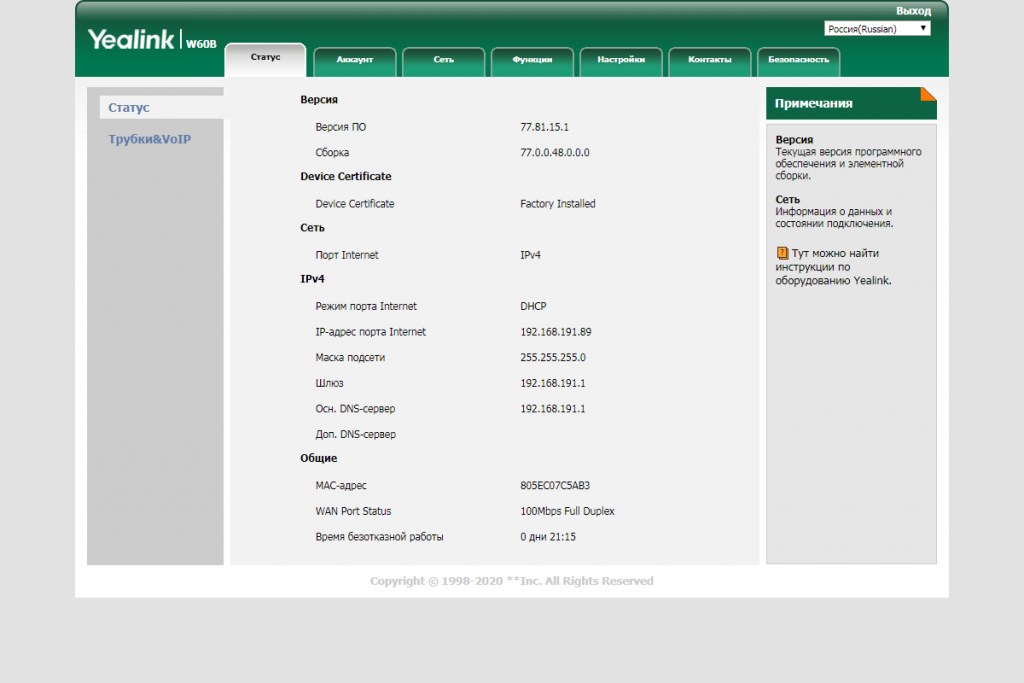
На стартовой страничке после ввода можно посмотреть сетевые настройки, а так же версию программного обеспечения дектовой базы. Если нужно получить информацию о количестве подключенных трубок и версии их прошивок, то перейдите во вкладку Трубки&VoIP
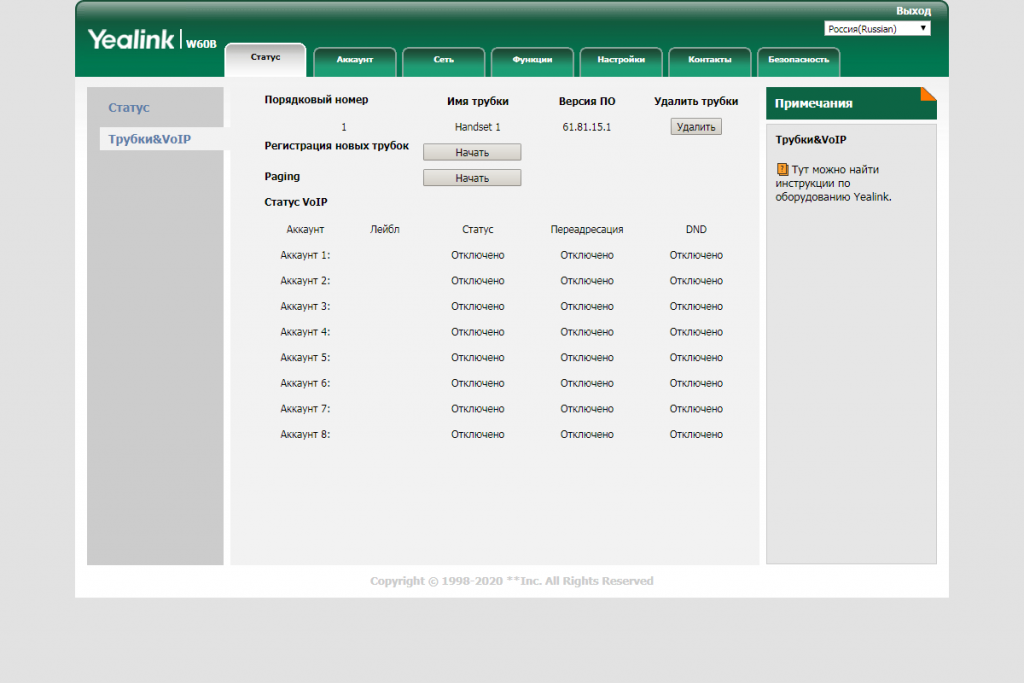
Так же кроме информации о уже подключенных трубках здесь можно произвести подключение дополнительны, для этого необходимо выполнить следующие шаги:
- Нажать на «Начать» справа от Регистрация новых трубок
- В трубке перейдите по следующему пути: Настройки — Регистрация — База и вы увидите список баз, к которым можно будет подключиться. В нашем случае база одна, выбираем ее.
- После выбора базы появится ее серийный номер. Подтвердите выбор, после чего введите PIN-код базы (0000).
- Для завершения регистрации еще раз подтвердите выбор.
Если вы все сделали правильно, то вскоре трубка появится в веб-интерфейсе базы:
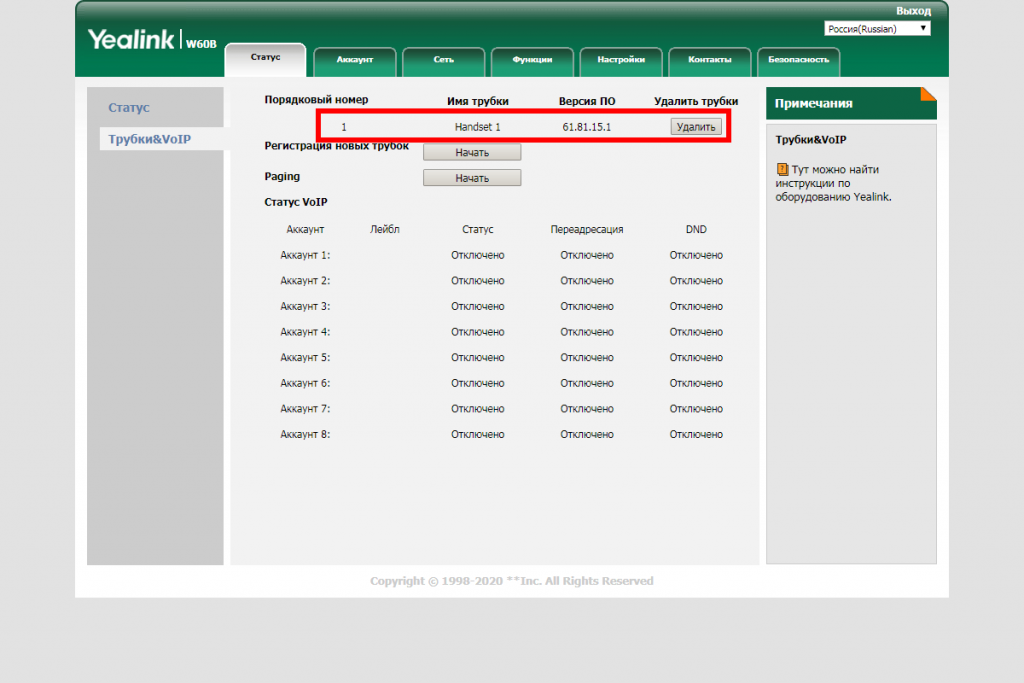
После переходим во вкладку «Аккаунт»
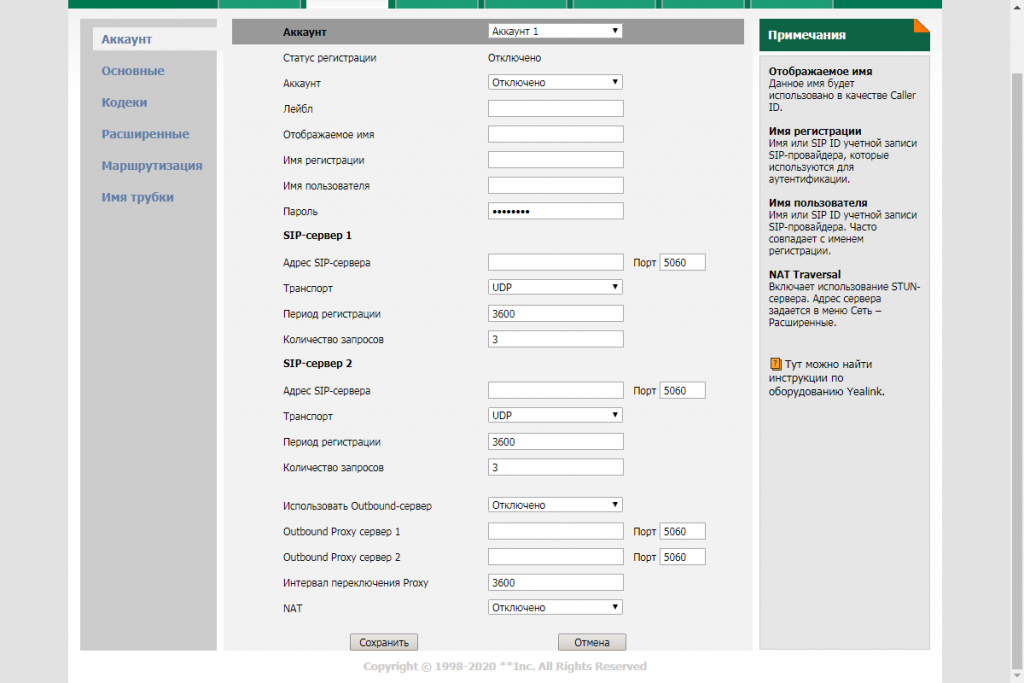
Здесь заполняем следующие пункты:
- Аккаунт – переводив во «включено»
- Лейбл – отображаемое имя на экране телефона при положенной трубке
- Отображаемое имя – отображаемое имя при звонке
- Имя регистрации – аналогично полю extensions на FreePBX
- Имя пользователя – аналогично полю extensions на FreePBX
- Пароль – аналогично полю secret на FreePBX
- Адрес SIP-сервера – IP-адрес АТС
Транспорт, период регистрации и количество запросов оставляем дефолтными. Принимаем настройки. Теперь обязательно выставляем кодеки:
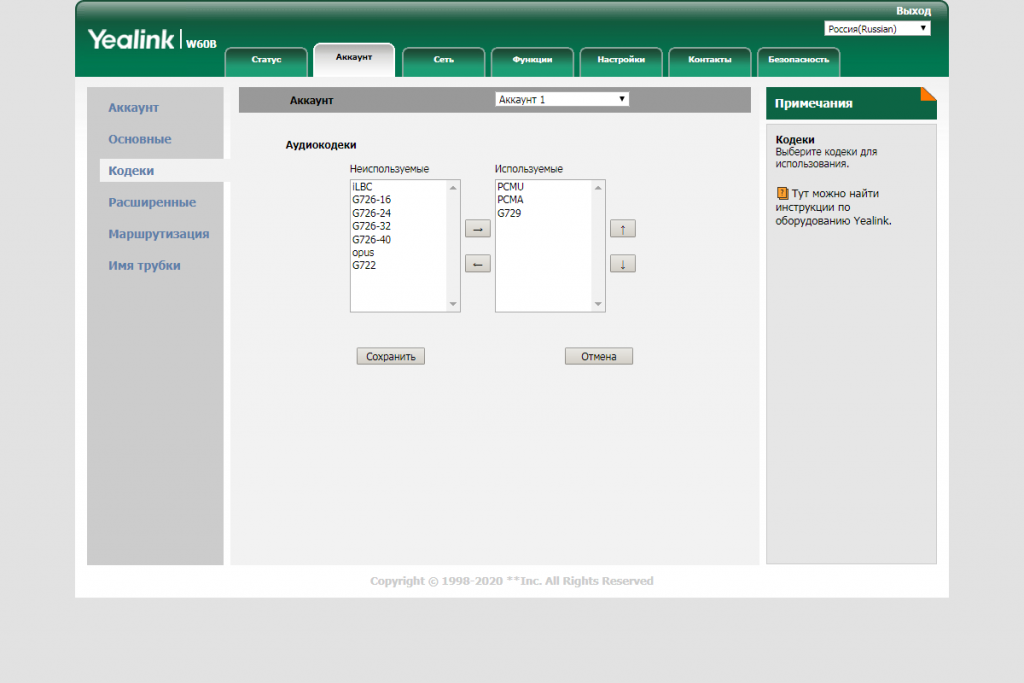
Обычно используются PCMU(ulaw), PCMA(alaw) и G729 их и оставляем, сохраняем и далее переходим в «Маршрутизация».
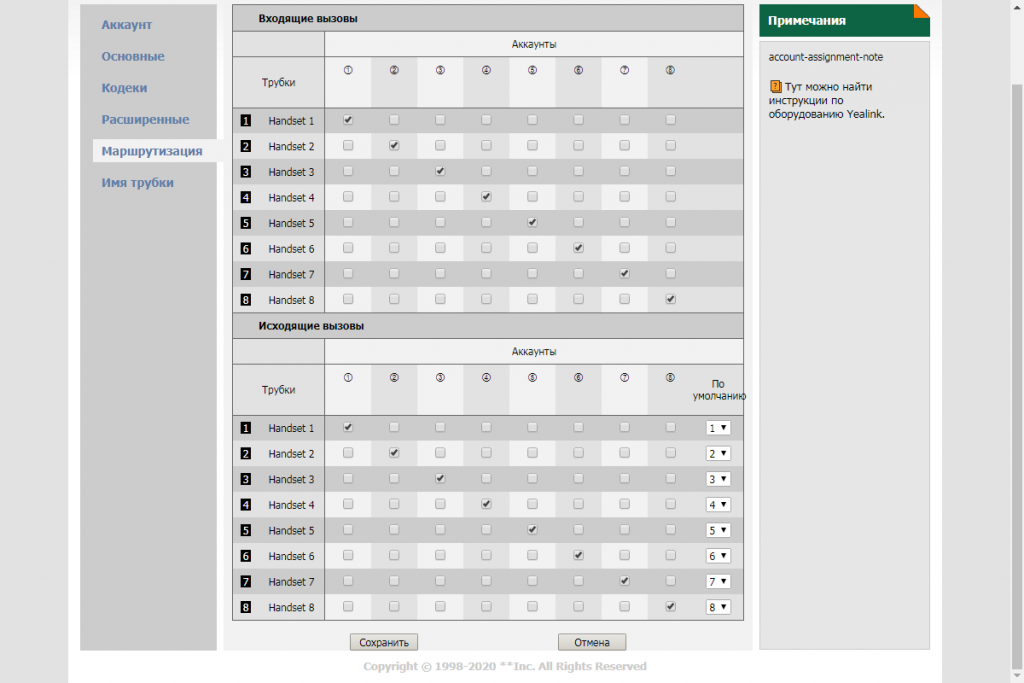
Здесь выставляем соотношение аккаунт-трубку как показано на скриншоте, чтоб база адекватно распределяла исходящие и входящие вызовы на трубке. Сохраняем. После переходим на вкладку Имя трубки.
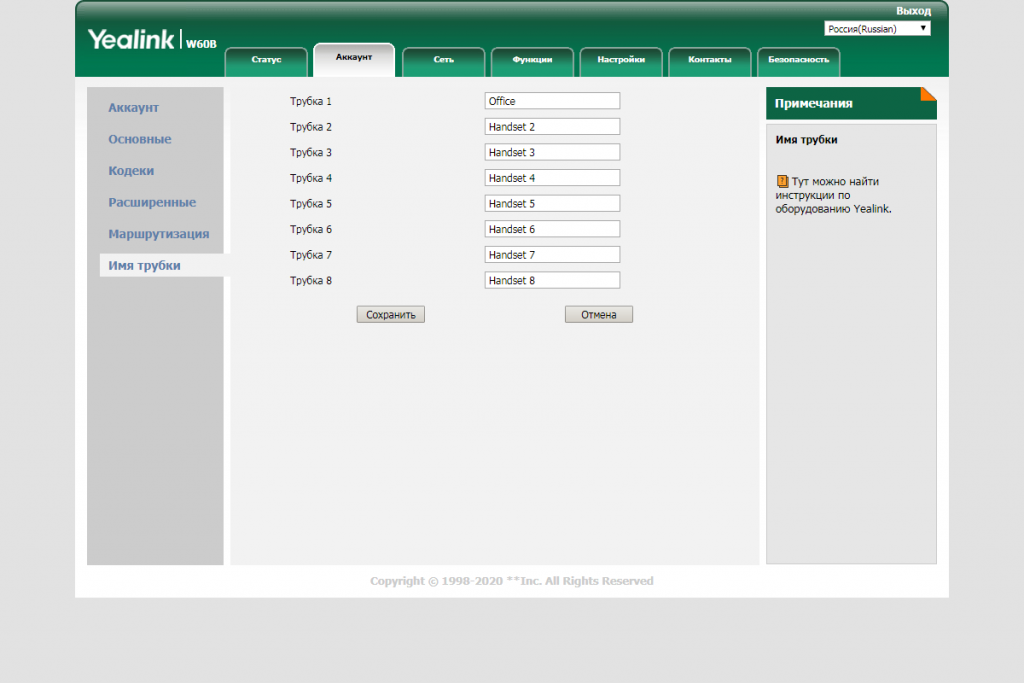
Это не обязательный пункт, тем не менее, если у вас несколько трубок подключено к базовой станции и они находятся в разных комнатах будет полезным дать им уникальные имена, в дальнейшем, при возникновении проблем можно определить какая трубка и в каком помещении испытывает проблемы. Сохраняем. Если вы все сделали правильно, то трубка успешно подключится. Переходим во вкладку «Функции», нас интересует пункт «Переадресация и режим DND».
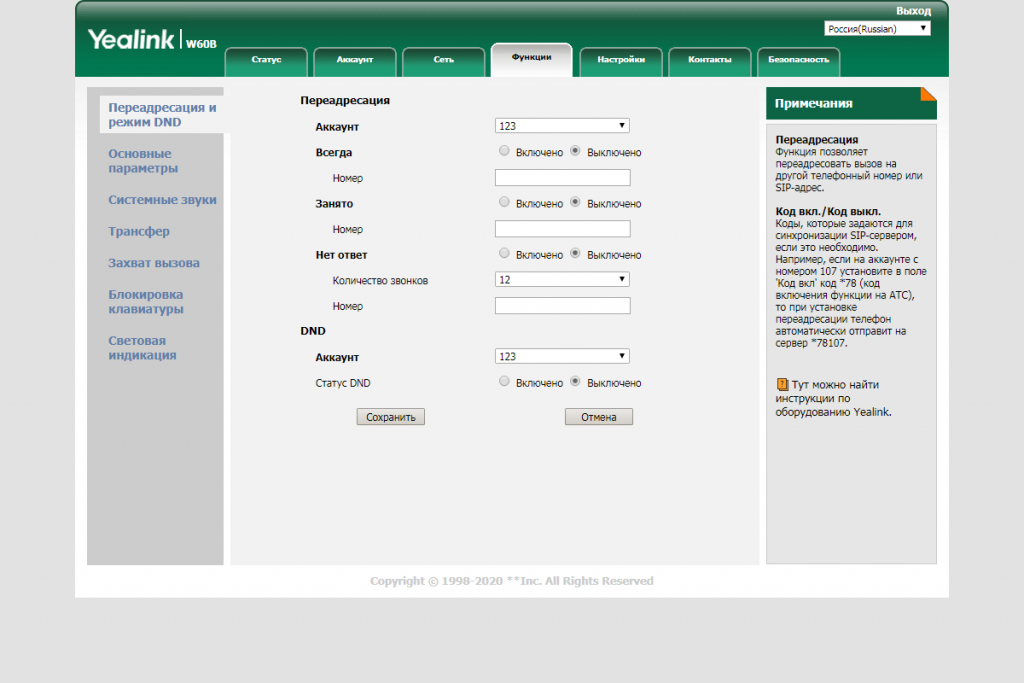
Так как мы будем использовать логику на asterisk, то отключаем все пункты во избежание путаницы и проблем в дальнейшем.
Обновление прошивки:
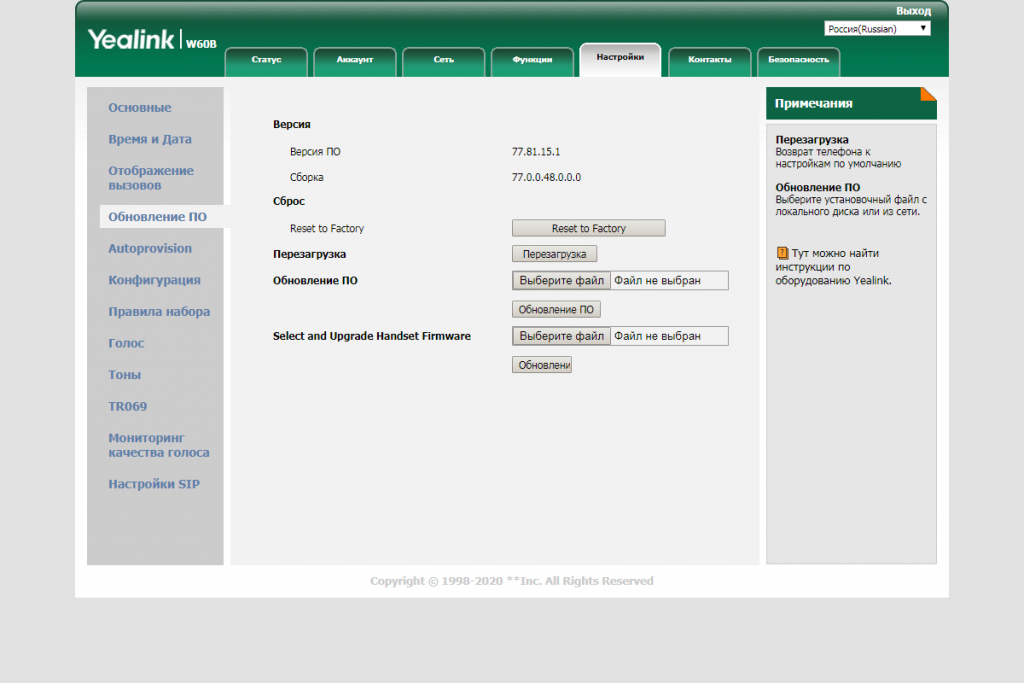
Обновлять прошивку стоит только в том случае, если она исправляет какие-то всплывшие проблемы либо добавляет необходимые вам функции. Скачать новую прошивку для данного устройства можно с официального сайта.
Там же можно посмотреть историю изменений в прошивки. Скачиваем последнею прошивку, а затем загружаем ее на устройство
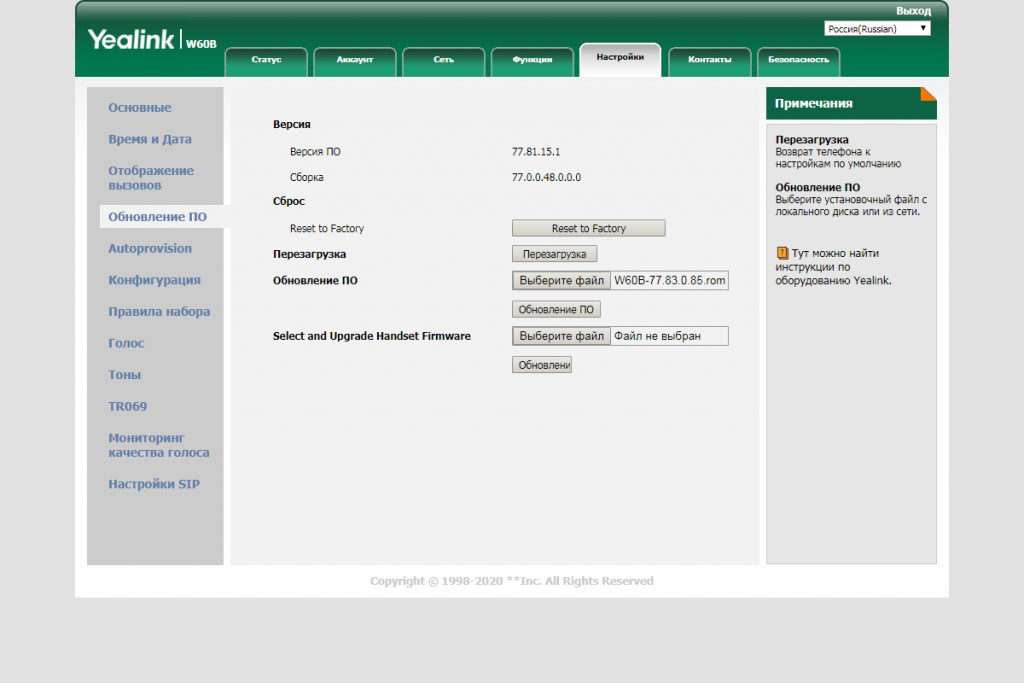
После чего останется только нажать на обновление
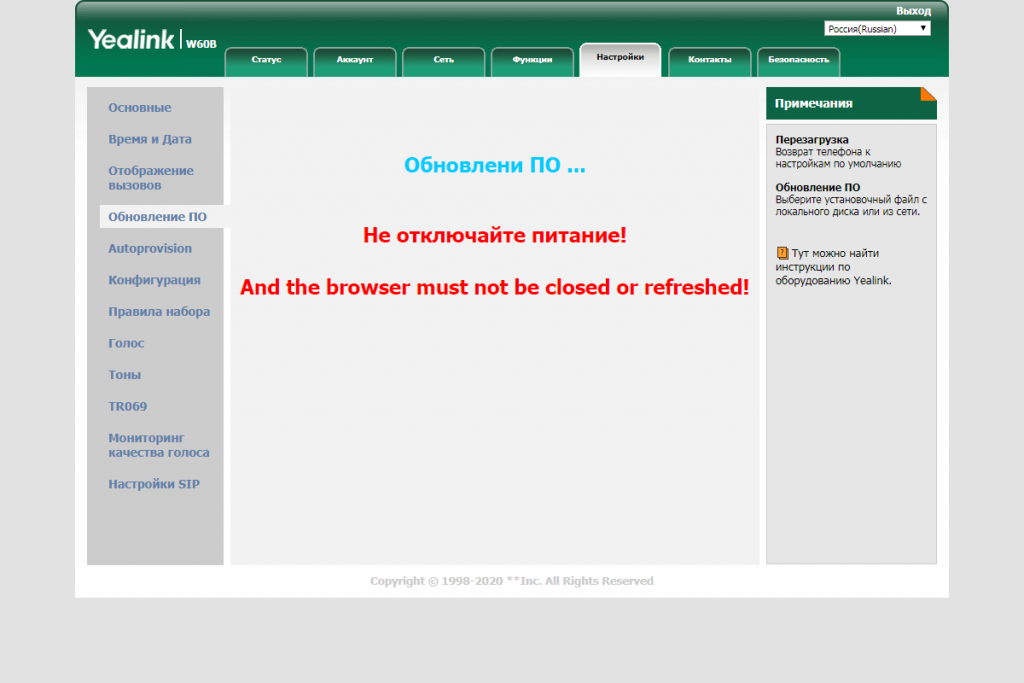
Дожидаемся загрузки прошивки и обновления (займет минут 10) после чего обновляем страничку, вводим пароль и попадаем на стартовую страничку.
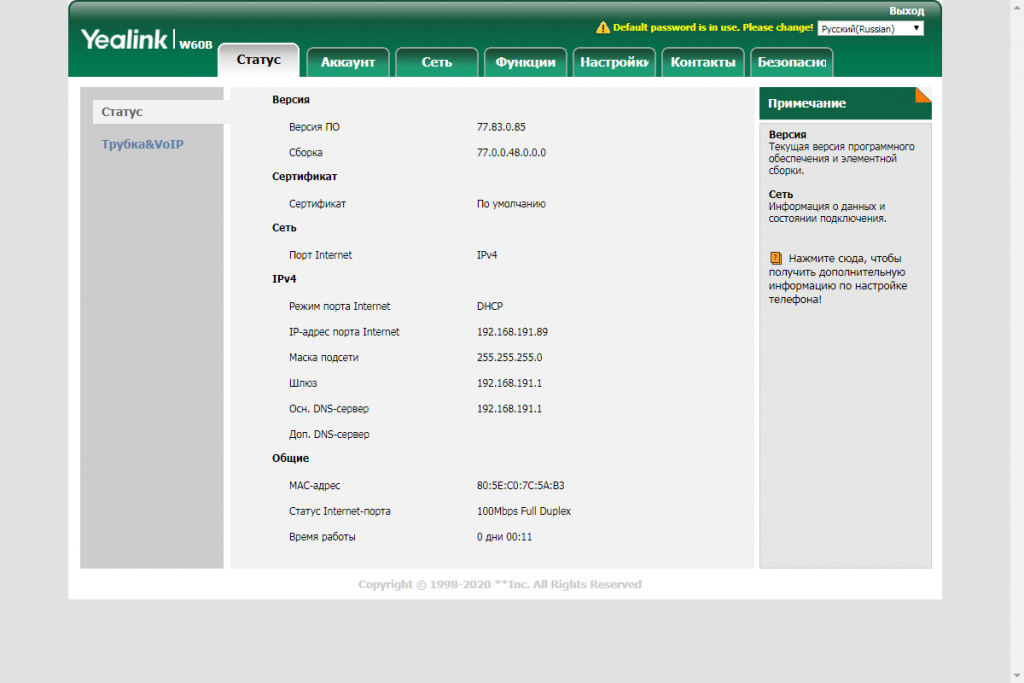
Как можем видеть прошивка обновилась, все прошло успешно.
Безопасность:
Пара слов о безопасности. Как вы могли заметить на предыдущем скриншоте, пароль admin не является даже слабым паролем и будет одним из первых, которые попробует ввести любой человек. Изменим его на что-то более серьезное. Переходим во вкладку «Безопасность».
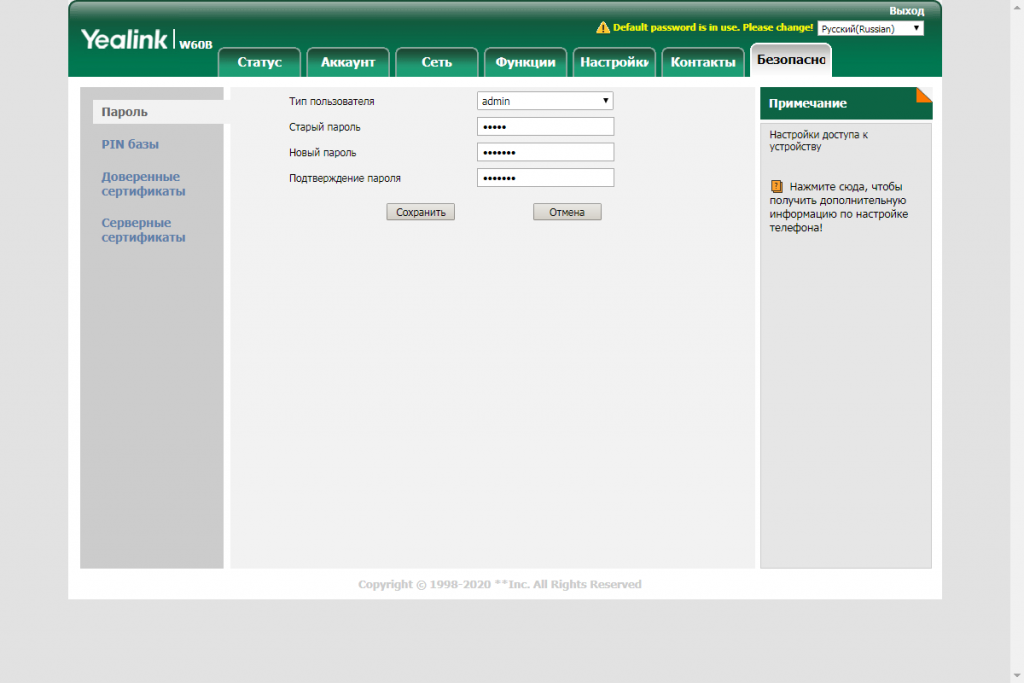
Меняем на любой другой пароль, сохраняем. Так же не забываем сменить стандартный PIN-код т.к 0000 не является хоть какой-то защитой.
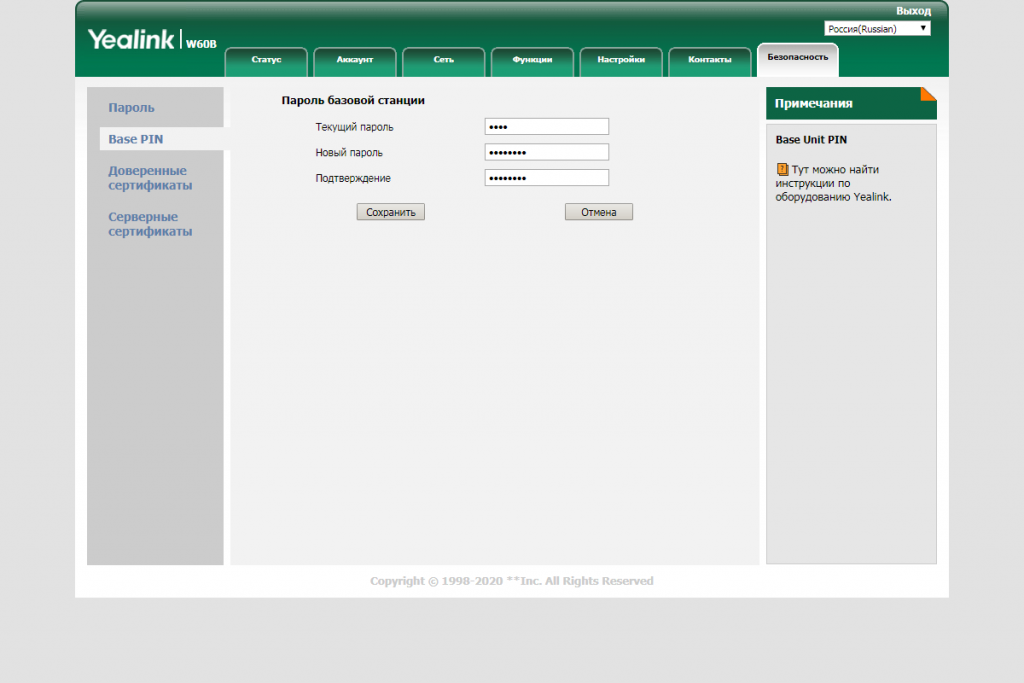
После чего опять же сохраняем. Минимальные изменения для обеспечения безопасности мы сделали и на этом настройка завершена.
Если нужно посмотреть, какие необходимо сделать настройки со стороны FreePBX, то почитайте следующую статью.

Остались вопросы?
Я - Компаниец Никита, менеджер компании Voxlink. Хотите уточнить детали или готовы оставить заявку? Укажите номер телефона, я перезвоню в течение 3-х секунд.
категории
- DECT
- Linux
- Вспомогательный софт при работе с Asterisk
- Интеграция с CRM и другими системами
- Интеграция с другими АТС
- Использование Elastix
- Использование FreePBX
- Книга
- Мониторинг и траблшутинг
- Настройка Asterisk
- Настройка IP-телефонов
- Настройка VoIP-оборудования
- Новости и Статьи
- Подключение операторов связи
- Разработка под Asterisk
- Установка Asterisk
VoIP оборудование
ближайшие курсы
Новые статьи
10 доводов в пользу Asterisk
Распространяется бесплатно.
Asterisk – программное обеспечение с открытым исходным кодом, распространяется по лицензии GPL. Следовательно, установив один раз Asterisk вам не придется дополнительно платить за новых абонентов, подключение новых транков, расширение функционала и прочие лицензии. Это приближает стоимость владения станцией к нулю.
Безопасен в использовании.
Любое программное обеспечение может стать объектом интереса злоумышленников, в том числе телефонная станция. Однако, сам Asterisk, а также операционная система, на которой он работает, дают множество инструментов защиты от любых атак. При грамотной настройке безопасности у злоумышленников нет никаких шансов попасть на станцию.
Надежен в эксплуатации.
Время работы серверов некоторых наших клиентов исчисляется годами. Это значит, что Asterisk работает несколько лет, ему не требуются никакие перезагрузки или принудительные отключения. А еще это говорит о том, что в районе отличная ситуация с электроэнергией, но это уже не заслуга Asterisk.
Гибкий в настройке.
Зачастую возможности Asterisk ограничивает только фантазия пользователя. Ни один конструктор шаблонов не сравнится с Asterisk по гибкости настройки. Это позволяет решать с помощью Asterisk любые бизнес задачи, даже те, в которых выбор в его пользу не кажется изначально очевидным.
Имеет огромный функционал.
Во многом именно Asterisk показал какой должна быть современная телефонная станция. За многие годы развития функциональность Asterisk расширилась, а все основные возможности по-прежнему доступны бесплатно сразу после установки.
Интегрируется с любыми системами.
То, что Asterisk не умеет сам, он позволяет реализовать за счет интеграции. Это могут быть интеграции с коммерческими телефонными станциями, CRM, ERP системами, биллингом, сервисами колл-трекинга, колл-бэка и модулями статистики и аналитики.
Позволяет телефонизировать офис за считанные часы.
В нашей практике были проекты, реализованные за один рабочий день. Это значит, что утром к нам обращался клиент, а уже через несколько часов он пользовался новой IP-АТС. Безусловно, такая скорость редкость, ведь АТС – инструмент зарабатывания денег для многих компаний и спешка во внедрении не уместна. Но в случае острой необходимости Asterisk готов к быстрому старту.
Отличная масштабируемость.
Очень утомительно постоянно возвращаться к одному и тому же вопросу. Такое часто бывает в случае некачественного исполнения работ или выбора заведомо неподходящего бизнес-решения. С Asterisk точно не будет такой проблемы! Телефонная станция, построенная на Asterisk может быть масштабируема до немыслимых размеров. Главное – правильно подобрать оборудование.
Повышает управляемость бизнеса.
Asterisk дает не просто набор полезных функций, он повышает управляемость организации, качества и комфортности управления, а также увеличивает прозрачность бизнеса для руководства. Достичь этого можно, например, за счет автоматизации отчетов, подключения бота в Telegram, санкционированного доступа к станции из любой точки мира.
Снижает расходы на связь.
Связь между внутренними абонентами IP-АТС бесплатна всегда, независимо от их географического расположения. Также к Asterisk можно подключить любых операторов телефонии, в том числе GSM сим-карты и настроить маршрутизацию вызовов по наиболее выгодному тарифу. Всё это позволяет экономить с первых минут пользования станцией.







 База знаний
База знаний  IP-АТС
IP-АТС  Оборудование
Оборудование  О нас
О нас 





















Доброго дня!
Проводил настройку и обновление прошивки по Вашей инструкции, но после обновления перестал загружаться web-интерфейс, само устройство при этом работает и получает по DHCP тот же адрес ошибка страницы следующая: ERR_INVALID_HTTP_RESPONSE
Не подскажете как можно сделать восстановление заводской прошивки или залить новую через FTP или Telnet?
Забавно, защищенный протокол работает — на нем Web морда прогрузилась, заливаю другую прошивку.